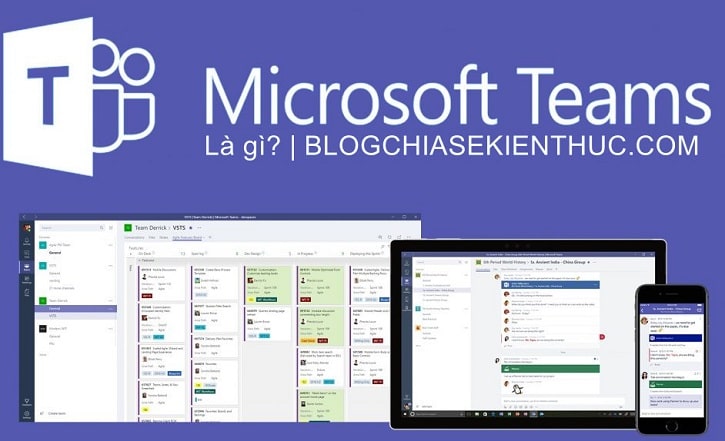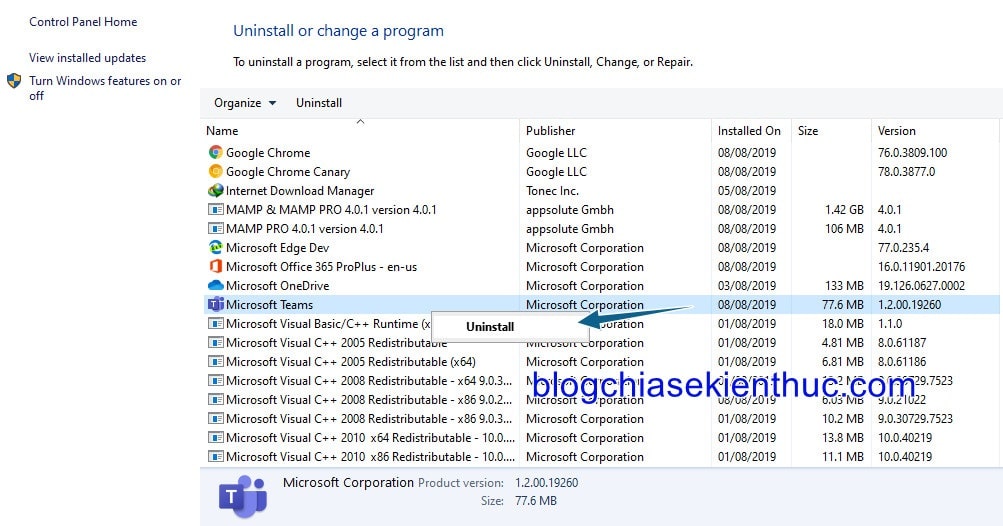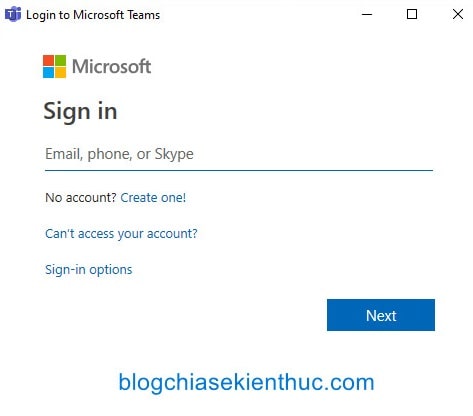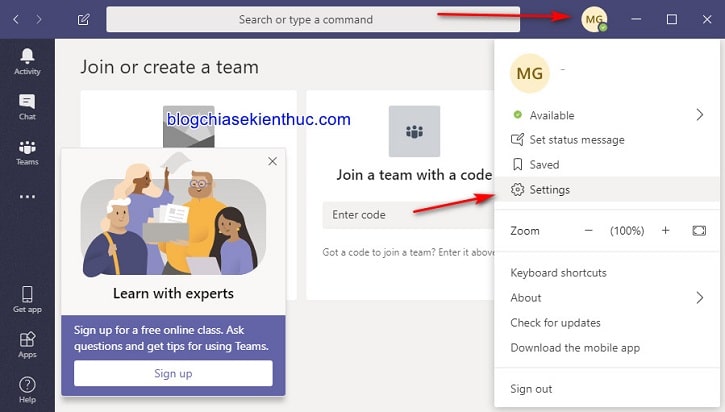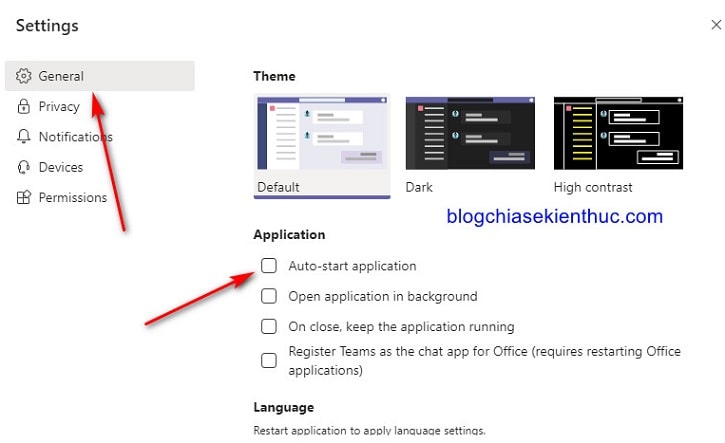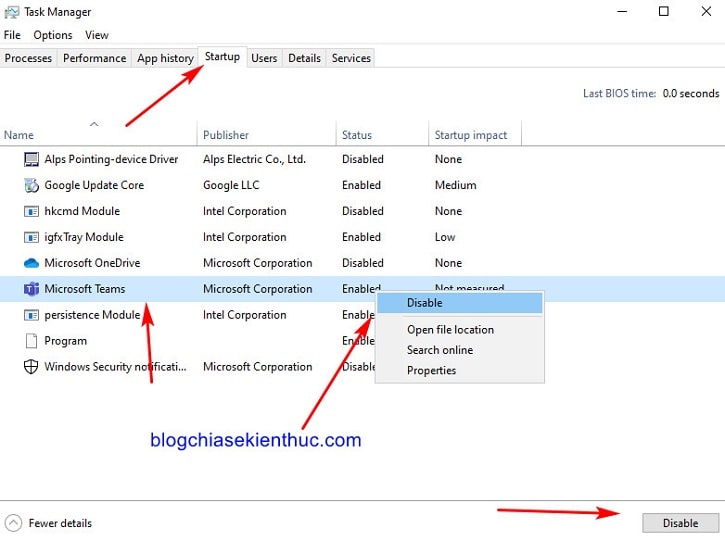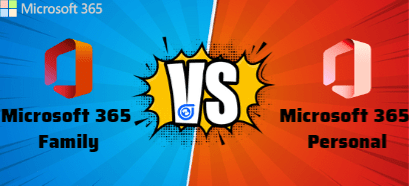Dạo gần đây, sau khi mình đã cài đặt xong bộ công cụ văn phòng Office 365 thì mỗi lần khởi động máy tính, một phần mềm mang tên Microsoft Teams cũng khởi động theo.
Lúc đầu mình cũng nghĩ đây là một phần mềm virus nguy hiểm nào đó được tự động cài vào máy tính, nhưng sau khi đọc tên thấy chữ Microsoft thì mình đã an tâm hơn và bắt đầu tìm hiểu về nó.
Mình đã Google Search thì biết đây là một ứng dụng/ chương trình được cài đặt tự động theo gói Office 365 hỗ trợ người dùng làm việc nhóm hiệu quả hơn.
Tuy nhiên, nó chỉ phù hợp với một nhóm đối tượng nào đó thôi, chứ nhiều người sẽ không cần sử dụng đến, ví dụ như mình chẳng hạn.
Vậy làm sao để gỡ bỏ Microsoft Teams ra khỏi máy tính, và không cho ứng dụng này khởi động cùng Windows? Okay, câu trả lời sẽ nằm trong bài viết này !
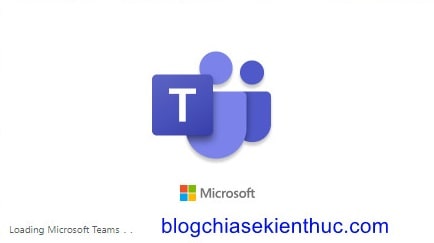
Mục Lục Nội Dung
#1. Microsoft Teams là gì?
Như mình đã nói ở trên, đây không phải là một phần mềm Virus hay phần mềm nguy hiểm nào cả, mà đây là một phần mềm phát hành chính hãng bởi Microsoft.
Microsoft Teams là một phần mềm đi kèm với gói ứng dụng Microsoft Office 365, cung cấp hệ thống nhắn tin, gọi điện, họp trực tuyến, làm việc nhóm, chăm sóc sức khỏe, làm việc trực tiếp với khách hàng… giúp cho mọi người làm việc nhóm hiệu quả hơn.
#2. Cách gỡ bỏ Microsoft Teams
Microsoft Teams rất khó để gỡ cài đặt triệt để, bạn có thể vào Control Panel => Programs And Features rồi Uninstall thì tạm thời được gỡ ra.
Nhưng chỉ cần bạn khởi động lại máy hoặc update hệ điều hành thì nó ở đâu lại chui ra và khởi động lên như chưa có chuyện gì xảy ra vậy, khá là khó chịu.
Thực hiện : Nhấn tổ hợp phím Windows + R để mở hộp thoại Run => và nhập vào lệnh appwiz.cpl sẽ giúp bạn mở cửa sổ Programs And Features một cách cực kì nhanh chóng !
Chỉ có cách duy nhất là bạn phải gỡ toàn bộ phần mềm Office 365 ra, nhưng như thế thì không được, vì mình đang cần phải sử dụng bộ ứng dụng văn phòng này mà :((
- Đọc thêm: [Tuts] Cách gỡ bỏ phần mềm tận gốc trên Windows 10/ 8/ 7
Vậy phải làm thế nào đây? mời bạn đọc tiếp phần bên dưới đây..
#3. Cách chặn Microsoft Teams khởi động cùng Windows 10
Mỗi lần khởi động máy tính thì phần mềm này sẽ hiển thị màn hình đăng nhập như hình bên dưới.
Việc Microsoft Teams khởi động cùng Windows 10 sẽ làm cho hệ điều hành bị chậm đi và gây lag khá đáng kể vì đây là một phần mềm thuộc dạng khá nặng đấy, nhất là những máy không có ổ cứng SSD.
Nếu bạn không có việc gì phải sử dụng đến nó thì việc tắt ứng dụng này đi là điều mà bạn nên làm.
Có 2 cách để tắt ứng dụng này khởi động cùng Windows, đó là:
Cách thứ nhất: Đó là tắt trong cài đặt của Microsoft Teams. Bạn thực hiện như sau:
Tiến hành mở ứng dụng lên và đăng nhập vào tài khoản Microsoft của bạn => Bấm vào Avatar của người dùng => và chọn Settings
Trong tab Gerenal => bạn bỏ tùy chọn Auto-start application đi là được.
Cách thứ 2: Cách làm này thì chắc nhiều bạn biết rồi, chúng ta sẽ sử dụng Task Manager để vô hiệu hóa nó đi.
Thực hiện: Mở Task Manager (CTRL + SHIFT + ESC) hoặc CTRL + ALT + DEL => và chuyển sang tab Start-up => nhấn chuột phải lên Microsoft Teams => chọn Disable là xong.
- Có thể bạn đang tìm: Hướng dẫn tắt ứng dụng chạy ngầm trên Windows 7, 8, 10
Lời kết
Vâng, như vậy là mình vừa hướng dẫn rất chi tiết cho các bạn cách gỡ bỏ Microsoft Teams và chặn Microsoft Teams khởi động cùng Windows rồi ha.
Từ nay bạn sẽ không cần phải lo gì về phần mềm này nữa nhé, nó sẽ không bao giờ tự khởi động cùng hệ điều này Windows nữa.
Và nếu chẳng may bạn thấy Microsoft Teams xuất hiện trên Windows của bạn thì cũng đừng lo lắng, cứ từ từ mà xử lí theo hướng dẫn ở bên trên là OK thôi 😀
Hy vọng bài viết này sẽ có ích cho bạn !
CTV: Nguyễn Thanh Tùng – Blogchiasekienthuc.com
 Blog Chia Sẻ Kiến Thức Máy tính – Công nghệ & Cuộc sống
Blog Chia Sẻ Kiến Thức Máy tính – Công nghệ & Cuộc sống